怎么恢复出厂设置电脑win7 如何恢复电脑的出厂设置win7
更新时间:2022-08-18 09:48:01作者:xinxin
在日常使用电脑win7镜像系统的过程中,难免有些用户出现错误操作而导致系统出现运行故障,因此一些用户就会对系统进行重装,不过有些用户也会事先进行win7系统的恢复出厂设置,可是怎么恢复出厂设置电脑win7呢?下面小编就来告诉大家win7恢复电脑的出厂设置操作方法。
推荐下载:正版windows7旗舰版
具体方法:
1、在电脑左下角点击【菜单】按钮。

2、然后弹出来的选项卡,点击【控制面板】选项。

3、然后在控制面板窗口,点击【系统和安全】选项。
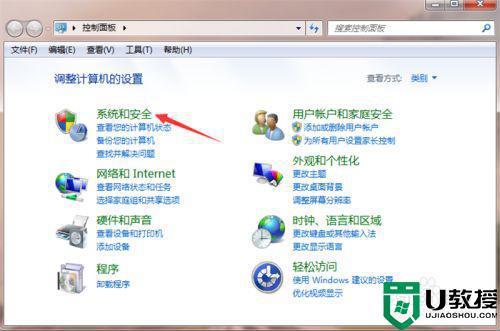
4、然后在里面点击【备份您的计算机】按钮。
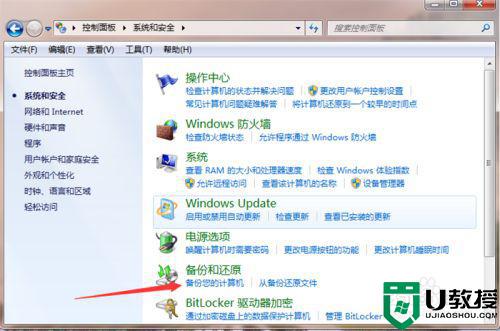
5、然后在里面点击【恢复系统设置或计算机】。

6、然后在系统还原中,点击【打开系统还原】按钮。
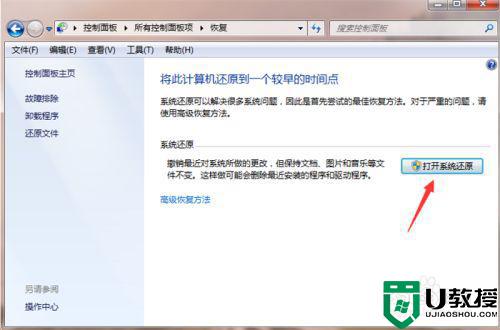
7、然后打开还原窗口,按照提示点击【下一步】,一步一步操作win7就可以恢复出厂设置。
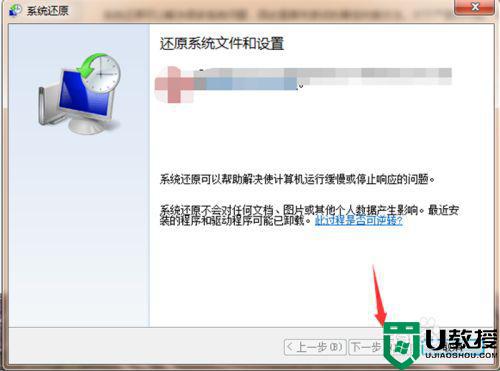
以上就是小编教大家的win7恢复电脑的出厂设置操作方法了,还有不清楚的用户就可以参考一下小编的步骤进行操作,希望能够对大家有所帮助。
怎么恢复出厂设置电脑win7 如何恢复电脑的出厂设置win7相关教程
- 如何恢复出厂设置电脑win7 电脑win7怎么恢复出厂设置
- 电脑怎么恢复出厂设置windows7 win7如何恢复电脑出厂设置
- 电脑怎么恢复出厂设置windows7 win7如何恢复电脑出厂设置
- 如何将电脑恢复出厂设置win7 win7系统怎么恢复出厂设置
- 电脑怎么恢复出厂设置win7 win7电脑恢复出厂设置教程
- win7怎么重置电脑出厂设置 win7的电脑如何恢复出厂设置
- win7怎么恢复出厂设置 win7恢复出厂设置的步骤
- 怎么恢复出厂设置?Win7系统恢复出厂设置的方法一览
- win7恢复出厂设置怎么操作 怎样将win7恢复出厂设置
- win7恢复出厂设置会怎么样 win7恢复出厂设置有什么用
- Win11怎么用U盘安装 Win11系统U盘安装教程
- Win10如何删除登录账号 Win10删除登录账号的方法
- win7系统分区教程
- win7共享打印机用户名和密码每次都要输入怎么办
- Win7连接不上网络错误代码651
- Win7防火墙提示“错误3:系统找不到指定路径”的解决措施
win7系统教程推荐
- 1 win7电脑定时开机怎么设置 win7系统设置定时开机方法
- 2 win7玩魔兽争霸3提示内存不足解决方法
- 3 最新可用的win7专业版激活码 win7专业版永久激活码合集2022
- 4 星际争霸win7全屏设置方法 星际争霸如何全屏win7
- 5 星际争霸win7打不开怎么回事 win7星际争霸无法启动如何处理
- 6 win7电脑截屏的快捷键是什么 win7电脑怎样截屏快捷键
- 7 win7怎么更改屏幕亮度 win7改屏幕亮度设置方法
- 8 win7管理员账户被停用怎么办 win7管理员账户被停用如何解决
- 9 win7如何清理c盘空间不影响系统 win7怎么清理c盘空间而不影响正常使用
- 10 win7显示内存不足怎么解决 win7经常显示内存不足怎么办

